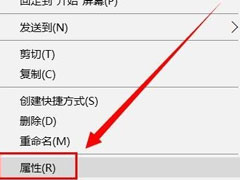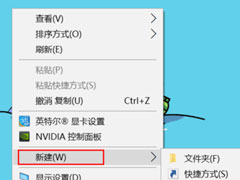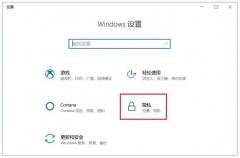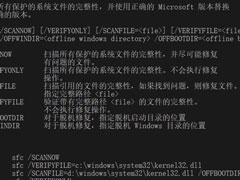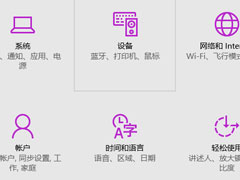Win10系统怎么重启Windows资源管理器?
时间:2019-01-31 来源:N系统大全
很多情况下,遇到电脑出现异常情况的时候,我们都只需要重启Windows资源管理器就能解决异常情况。那么,Win10系统怎么重启Windows资源管理器呢?下面,我们就一起往下看看Win10系统重启Windows资源管理器的方法。
方法/步骤
方法一、
同时按住Ctrl+Shift+Esc键,找到资源管理器,选择资源管理器后,直接点击右下角,点击重新启动或点击鼠标右键,点击重新启动,就ok了。
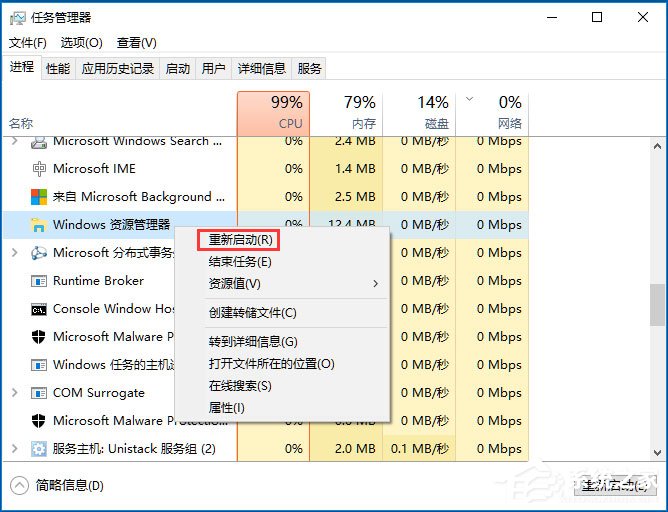
方法二、
1、在桌面,单击鼠标右键,新建一个文本文档,把txt后缀改成bat,然后右键鼠标,选择编辑,就会用记事本打开,复制下面这段代码,直接粘贴保存就好了;
taskkill /f /im explorer.exe & start explorer.exe
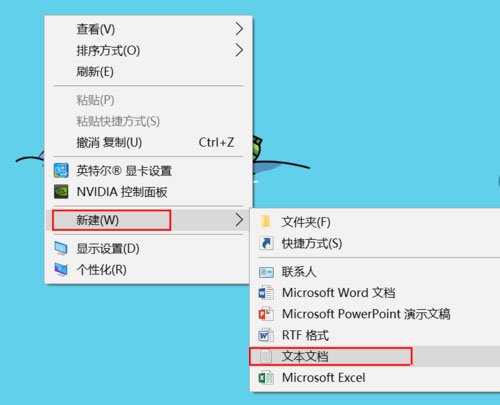
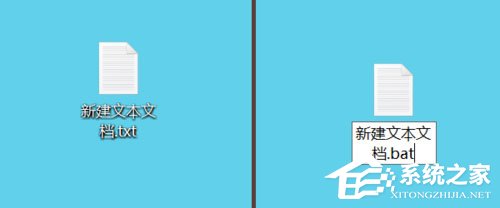
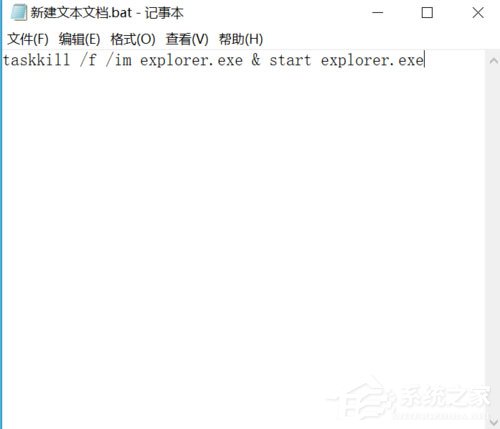
2、保存了这个文件,以后双击这个文件就能重启资源管理器啦!你可以把名字改成重启资源管理器,方便使用!

以上就是Win10系统重启Windows资源管理器的具体方法,按照以上方法进行操作,就能轻松重启Windows资源管理器了。
相关信息
-
-
2019/01/31
Win10文件夹无法访问拒绝访问怎么解决? -
2019/01/31
Win10系统怎么重启Windows资源管理器? -
2019/01/31
Windows10时间轴功能怎么关闭 关闭Windows10时间轴功能的两个方法
-
-
Win10系统如何使用CMD开启Windows文件保护?
Windows文件保护是一项非常强大的功能,它可以防止程序替换重要的Windows系统文件,时刻保护着系统文件的安全。那么,Win10系统如何使用CMD开启Windows文件保护呢?下面,我们就一起...
2019/01/30
-
Win10系统无法连接到应用商店怎么解决?
最近有Win10系统用户反映,打开应用商店想要下载软件的时候却出现提示“无法连接到应用商店”,导致用户不能下载软件,这让用户非常苦恼。那么,Win10系统无法连接到应用商店怎么解...
2019/01/30
系统教程栏目
栏目热门教程
- 1 Win10音量调节器怎么变回竖的?音量条变成横条的解决方法
- 2 Win10系统Windows.old怎么删除?Win10系统删除Windows.old的方法
- 3 Win10开始菜单无法打开怎么解决 Win10开始菜单无法打开解决方法
- 4 Win10系统无法正常运行经典游戏的解决方法
- 5 Win10绝地大逃杀卡顿解决方法
- 6 Win10输入法无法切换怎么办?Win10输入法无法切换的解决方法
- 7 Win10系统无法禁用DirectDraw的解决方法
- 8 Win10系统使用注册表修改系统启动项的方法
- 9 Win10无线适配器或访问点有问题的具体解决方法
- 10 Win10如何设置双屏显示器?双屏显示器设置方法
人气教程排行
站长推荐
热门系统下载
- 1 电脑公司 GHOST WIN7 SP1 X64 极速体验版 V2017.12(64位)
- 2 番茄花园 GHOST XP SP3 极速装机版 V2013.12
- 3 GHOST WIN8 X64 免激活专业版 V2017.03(64位)
- 4 电脑公司 GHOST WIN7 SP1 X64 经典优化版 V2015.03(64位)
- 5 萝卜家园 GHOST WIN10 X64 旗舰稳定版 V2018.12(64位)
- 6 番茄花园 GHOST WIN7 SP1 X64 官方旗舰版 V2016.07 (64位)
- 7 萝卜家园 GHOST XP SP3 暑假装机版 V2015.07
- 8 深度技术 GHOST XP SP3 万能装机版 V2015.12
- 9 【风林火山】GHOST WIN7 SP1 X64 极速安全版 V2016.12 (64位)
- 10 萝卜家园 GHOST WIN7 SP1 X64 装机旗舰版 V2015.08(64位)